이제 컴퓨터는 일상생활과 업무 환경에서 빼놓을 수 없는 중요한 도구로 자리 잡았습니다. 특히, Microsoft Windows는 전 세계적으로 널리 사용되는 운영 체제 중 하나로, 그 사용자 친화적인 인터페이스와 다양한 기능으로 많은 사람들에게 사랑받고 있습니다. 이 중에서도 Windows 검색 기능은 사용자의 효율성을 극대화하는 데 중요한 역할을 합니다.
우리의 디지털 생활 속에서 파일, 문서, 멀티미디어, 애플리케이션 등 다양한 형태의 데이터가 지속적으로 생성되고 저장됩니다. 이러한 데이터의 양이 방대해짐에 따라 원하는 정보를 찾는 것은 점점 더 복잡하고 시간 소모적인 작업이 되어가고 있습니다. 이에 대한 해결책으로, Windows 검색 기능은 효율적이고 신속한 정보 접근을 가능하게 함으로써 사용자 경험을 크게 향상시킵니다.
Windows 검색은 단순히 파일이나 프로그램을 찾는 것을 넘어서, 시스템 설정, 이메일, 캘린더 항목, 연락처 정보, 심지어 웹 검색 결과까지도 포괄합니다. 이렇게 다양한 범주에 걸친 검색 기능은 사용자가 필요로 하는 정보를 몇 초 내에 찾을 수 있게 도와줍니다.
개요
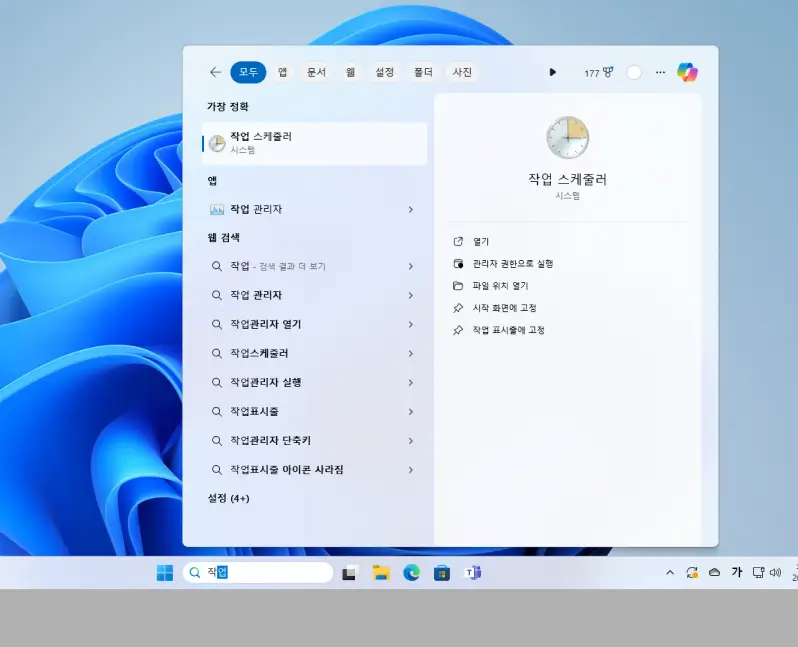
Windows 검색은 Microsoft Windows 운영 체제에 내장된 강력한 검색 기능입니다. 이 기능은 사용자가 로컬 컴퓨터나 네트워크 드라이브에 저장된 파일, 설정, 프로그램 및 기타 항목을 신속하게 찾을 수 있도록 지원합니다. 또한 최신 버전에서는 웹 검색과 온라인 콘텐츠 검색도 포함되어 있어 사용자의 요구를 보다 폭넓게 수용할 수 있습니다.
Windows 검색의 핵심 기능은 강력한 인덱싱 엔진입니다. 이 엔진은 컴퓨터의 콘텐츠를 지속적으로 색인화하여 데이터베이스를 구축합니다. 사용자가 검색어를 입력하면 이 데이터베이스를 활용하여 관련 항목을 신속하게 찾아냅니다. 인덱싱 엔진은 파일 이름, 내용, 메타데이터 등 다양한 정보를 색인화하여 포괄적인 검색을 지원합니다.
또한, Windows 검색은 지능형 검색 기술을 활용하여 검색 결과의 관련성과 정확성을 높입니다. 이를 위해 사용자의 검색 패턴과 선호도를 학습하고, 문맥을 고려하여 결과를 개인화합니다. 이러한 기술은 인공지능과 머신러닝 알고리즘을 기반으로 하며, 지속적으로 발전하고 있습니다.
발전
Windows 검색은 오랜 기간에 걸쳐 지속적으로 발전해 왔습니다. 초기 버전인 Windows XP(2001년 출시)에서는 Windows 데스크톱 검색(Windows Desktop Search, WDS)이라는 이름으로 처음 소개되었습니다. 이 기능은 로컬 컴퓨터의 파일과 폴더를 검색하는 데 초점을 맞추었으며, 색인 데이터베이스를 활용하여 검색 속도를 높였습니다. 그러나 검색 범위가 제한적이었고 사용자 인터페이스도 다소 부족했습니다.
Windows Vista(2007년 출시)에서는 빠른 검색(Instant Search)이라는 이름으로 변경되었으며, 검색 기능이 크게 개선되었습니다. 이 버전에서는 통합 검색 박스가 도입되어 프로그램, 문서, 이메일, 인터넷 등 다양한 범주에서 검색할 수 있게 되었습니다. 또한, 검색 결과의 그룹화와 필터링 기능이 추가되어 사용자 경험이 향상되었습니다.
Windows 7(2009년 출시)부터는 현재의 이름인 Windows 검색으로 통일되었습니다. 이 버전에서는 검색 인덱싱 엔진의 성능이 크게 향상되었으며, 검색 결과의 관련성과 정확성이 개선되었습니다. 또한, 검색 상자가 시작 메뉴에 통합되어 손쉽게 접근할 수 있게 되었습니다.
이후 Windows 8, 10, 11 등 최신 버전에서는 Windows 검색이 지속적으로 발전하여 웹 검색, 앱 검색, 설정 검색 등 더욱 다양한 범주를 포괄하게 되었습니다. 또한, 인공지능과 머신러닝 기술이 도입되어 검색 결과의 관련성과 개인화 수준이 높아졌습니다.
검색 대상 및 범위
Windows 검색은 파일, 폴더, 앱, 프로그램, 시스템 설정, 제어판(링크 업데이트 예정) 항목 및 웹을 포함한 다양한 대상을 대상으로 검색을 수행합니다. 사용자는 이를 통해 컴퓨터에서 필요한 정보를 신속하게 찾을 수 있으며, 검색 결과를 통해 원하는 작업을 더 쉽게 수행할 수 있습니다.
- 파일 및 폴더: Windows 검색은 파일 이름, 내용, 속성 등을 기반으로 파일을 검색합니다. 이는 사용자가 특정 파일을 찾을 때 파일 이름 뿐만 아니라 파일 내용에 있는 특정 단어나 문구를 기준으로 검색할 수 있음을 의미합니다. 파일 및 폴더의 내용은 검색을 위해 인덱싱되어야 합니다. 인덱싱은 검색 엔진이 빠르게 검색 결과를 반환할 수 있도록 파일의 콘텐츠를 분석하고 색인화하는 과정입니다.
- 앱 및 프로그램: Windows 검색은 설치된 애플리케이션 및 프로그램을 검색 대상으로 합니다. 이를 통해 사용자는 실행할 앱이나 프로그램을 빠르게 찾아 실행할 수 있습니다. 검색 결과에서 찾은 앱 또는 프로그램은 사용자가 직접 실행할 수 있으며, 더불어 관련 설정 및 기능에 빠르게 액세스할 수 있습니다.
- 설정 및 제어판 항목: Windows 검색은 시스템 설정에 대한 빠른 액세스를 제공합니다. 이는 사용자가 제어판 항목이나 설정 메뉴에서 필요한 설정을 더 쉽게 찾고 조정할 수 있도록 도와줍니다. 사용자는 Windows 검색을 통해 제어판의 다양한 항목을 빠르게 찾을 수 있으며, 이를 통해 시스템 구성 및 관리를 보다 효율적으로 수행할 수 있습니다.
- 인터넷 검색: Windows 검색은 기본적으로 웹 검색도 제공합니다. 이를 통해 사용자는 검색 창을 통해 웹 상에서 정보를 검색하고 즉시 결과를 확인할 수 있습니다. 보통은 기본적으로 설정된 검색 엔진을 사용하여 웹 검색을 수행합니다. 하지만 사용자는 필요에 따라 검색 엔진을 변경하고 원하는 검색 결과를 얻을 수 있습니다.
작동 방식
Windows 검색은 빠른 검색 속도를 제공하기 위해 색인 기술을 사용하며, 사용자가 검색어를 입력하면 색인된 데이터베이스를 검색하여 해당하는 결과를 찾습니다. 검색 결과는 사용자에게 명확하게 표시되며, 파일 이름, 폴더 위치 등의 정보와 함께 제공됩니다.
- 색인 생성: Windows 검색은 검색 속도를 높이기 위해 색인이라는 기술을 사용합니다. 색인은 파일, 폴더, 설정, 앱 등의 정보를 미리 추출하여 저장하는 일종의 데이터베이스입니다. Windows 검색 서비스는 시스템 백그라운드에서 색인을 지속적으로 생성하고 업데이트합니다. 이 과정은 파일 시스템의 변경 사항을 감지하고 해당 내용을 색인에 반영하여 최신 정보를 유지합니다.
- 검색 처리: 사용자가 검색어를 입력하면 Windows 검색 서비스는 색인 데이터베이스를 검색하여 해당하는 결과를 찾습니다. 이때 검색어는 파일 이름, 폴더 이름, 설정 등과 일치하는 항목을 찾기 위해 사용됩니다. 검색 서비스는 색인된 항목들을 빠르게 순회하면서 검색어와 일치하는 항목을 찾습니다. 검색 결과는 관련성, 사용 빈도, 최근 사용 여부 등을 고려하여 순위가 매겨지며, 사용자가 입력한 검색어와 일치하는 항목이 높은 우선순위로 표시됩니다.
- 결과 표시: Windows 검색 서비스는 검색 결과를 사용자에게 명확하게 표시합니다. 결과에는 파일 이름, 폴더 위치, 파일 형식, 크기, 수정 날짜 등의 정보가 포함되어 있습니다. 또한, 검색 결과를 미리보기하거나 직접 실행할 수 있습니다. 사용자가 원하는 항목을 클릭하면 해당 파일이나 폴더를 열거나 관련 앱을 실행할 수 있습니다.
활용 팁
Windows 검색을 사용할 때 다음과 같은 부분을 알아두면 보다 효과적으로 검색을 사용할 수 있습니다.
- 검색 범위 지정: 검색 범위를 적절히 지정하여 불필요한 결과를 제거할 수 있습니다. 예를 들어 폴더:문서와 같이 입력하면 문서 폴더 내에서만 검색합니다.
- 고급 검색 연산자 활용: 검색어 사이에 AND, OR, NOT 등의 연산자를 사용하여 결과를 구체화할 수 있습니다. 예를 들어
cat AND dog NOT bird는 고양이와 개에 관련된 결과만 표시합니다. - 검색 인덱싱 최적화: 검색 성능을 높이기 위해 불필요한 폴더나 파일 유형을 인덱싱에서 제외시킬 수 있습니다.
- 검색 창 위젯 활용: 검색 창을 바탕화면에 고정하여 빠르게 접근할 수 있습니다.
- 웹 검색 통합: Windows 검색의 결과에 웹 검색 결과를 포함시켜 더 폭넓은 정보를 얻을 수 있습니다.
- 검색 기록 관리: 최근 검색어와 인기 검색어를 확인하고 관리할 수 있습니다.